Чтобы приукрасить свою историю можно добавить gif-анимацию в Инстаграм.
На выбор огромное количество различных анимаций.
Также можно попробовать загрузить свою гифку.
Как добавить gif-анимацию в Инстаграм
- Открываем новости
в левом нижнем углу.
- Создаём свою историю
в левом верхнем углу.
- Добавляем в историю материал (фото, видео).
- В правом верхнем углу касаемся эффектов
.
- Из доступных наклеек выбираем GIF.
- Добавляем в историю понравившуюся gif-анимацию.
- Сверху в поисковой строке можно найти анимацию по ключевому слову (например, «Звезда»).
- Оформляем анимацию:
- Гифку можно разместить в любом месте истории и увеличить/уменьшить, либо повернуть;
- Можно добавить любое количество анимаций в одну историю.
- После оформления анимации можно заняться дополнением истории (см в статье: создание сторис в Инстаграм).
- Если всё готово, то делимся историей со своими друзьями.
На компьютере или телефоне загружена gif-анимация. Как её добавить в Инстаграм?
В приложение Instagram загрузить gif не получится, так как анимация превращается в статическое изображение.
Как вариант, можно преобразовать gif в видеоролик (например, MP4) и затем добавить видео в Инстаграм.
В интернете много сервисов, которые справляются с этой задачей (погуглите по запросу «gif в mp4»).
Хочу на камеру заснять короткое видео и сделать из него гиф? Можно ли как-то это реализовать?
Да. Попробуйте воспользоваться режимом — Boomerang в Инстаграм (см. в статье).
Как добавить gif-анимацию в Инстаграм.
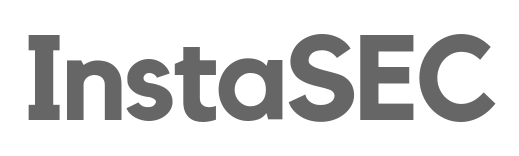



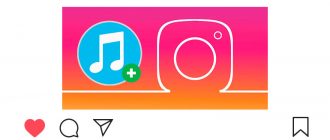
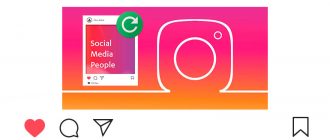
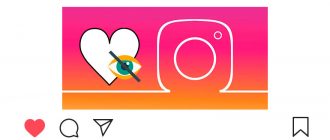


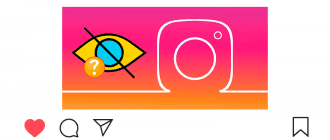
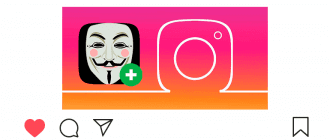



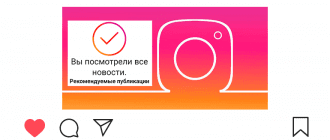
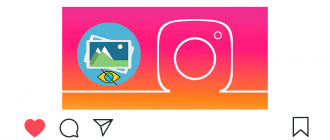
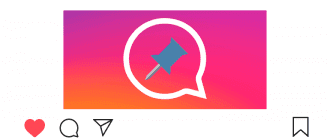


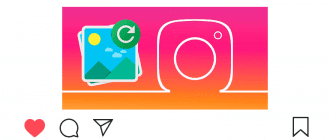
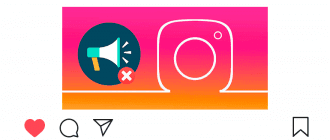


А можно ли сделать свои гифки как в сторис??? Кто-то же их добавляет???
Обычным пользователям создавать гифки, увы, нельзя. Их загружают разработчики.
Как добавить свои гифки в instagram 2019?
Сначала нужно преобразовать гифки в видео (погуглите по запросу gif в mp4), затем загрузить как обычное видео.
спасибо за полезную статью!